Si të instaloni një program të ri. Si të instaloni programin në një kompjuter dhe procedura për instalimin e softuerit dhe drejtuesve
Më parë, si ta instaloni programin Sigurohuni që të gjitha programet dhe dokumentet e tjera të jenë të mbyllura. Rezultati i instalimit nuk është gjithmonë i parashikueshëm dhe ju duhet të përgatiteni për të papriturat.
1. Nuk ka rëndësi se ku dhe si ju erdhi programi, prapë përpiquni të mos e instaloni nga media në të cilën është regjistruar. Krijoni një direktori të përkohshme në hard diskun tuaj (një dosje jo në desktop) dhe kopjoni paketën e shpërndarjes (skedarët e instalimit) atje. Instaloni programin nga hard disku juaj. Vërtetë, kjo nuk është gjithmonë e mundur.
Ka programe të mbrojtura nga kopjimi që kërkojnë që ato të instalohen nga media në të cilën janë shpërndarë. Nëse nuk mund t'i instaloni nga hard disku juaj, nuk mund të bëni asgjë, por të paktën kontrolloni duke kopjuar për të parë nëse ka ndonjë defekt në regjistrim për të shmangur një instalim jo të plotë.
2. Si të instaloni një program që vjen nga Interneti ose një koleksion programesh në një CD, ai mund të përmbahet në një skedar të vetëm arkiv. Përpara instalimit, ky skedar duhet të zbërthehet (zhpaketohet). Në internet, arkivat janë më shpesh në format ZIP. Në koleksionet në disqe ato mund të jenë në format ARJ, ZIP, RAR. Ne do të flasim për punën me arkivat në artikujt vijues.
Programet mund të sigurohen gjithashtu në të ashtuquajturat arkiva vetë-ekstraktuese me zgjerimin e emrit EXE. Për të shpaketuar një arkiv të tillë, thjesht duhet të ekzekutoni (hapni) skedarin. Është mirë ta bëni këtë në ndonjë dosje të përkohshme, për shembull C:\TEMP(ose të ngjashme).
Unë preferoj të krijoj dosje për gjëra të tilla C:\T, C:\TT, C:\TTT e kështu me radhë. Pasi programi të instalohet dhe verifikohet, merret një vendim se çfarë të bëhet me dosjen e tij të përkohshme. Nëse një program nuk është i nevojshëm, dosja e tij e arkivit fshihet pa Karroca (shift+del). Nëse programi është i dobishëm dhe do të mbetet në kompjuter, arkivi i tij zhvendoset në dosje C:\SHPËRNDARJE, ku ruhen kopjet e shpërndarjes së programeve të instaluara.
3. Shumica e programeve moderne përfshijnë një skedar Setup.exe, i cili fillon instalimin. Sidoqoftë, mos nxitoni ta bëni këtë. Është mirë nëse programi është i instaluar duke përdorur Windows, atëherë do të jetë më e lehtë të hiqni programin.
Instaluesi i aplikacionit të Windows dikur nisej duke përdorur komandën: Start > Settings > Add or Remove Programs. Këtu, në skedën Install/Remove (Në Windows 7 - Start>Control Panel>Programs>Programs and Features), gjendet një listë e programeve të instaluara më parë me njohuri për sistemin operativ. Mund të mbështeteni në faktin se këto programe më pas do të jenë në gjendje të hiqen siç duhet, kjo nuk përfshin të gjitha aplikacionet e instaluara MS-DOS, disa aplikacione Windows, instalimi i të cilave filloi duke klikuar në ikonën Setup, duke anashkaluar këtë dritare, si dhe; disa aplikacione jashtëzakonisht të rralla të Windows për të cilat nuk kërkohet instalim. Ju thjesht mund t'i kopjoni ato në dosjen e dëshiruar, të krijoni një ikonë për ta dhe t'i hapni ato.
Heqja e aplikacioneve të tilla është gjithashtu jashtëzakonisht e thjeshtë - drejtoria e punës fshihet, dhe kjo është ajo! Përdoruesit vlerësojnë vërtet programe të tilla miqësore, por kjo qasje kërkon përpjekje të veçanta nga programuesit dhe truri i të gjithëve nuk është i akorduar në dobi të përdoruesit.
Për të instaluar programe, përdorni butonin Install. Nis programin Master, i cili e kryen instalimin automatikisht.
Në Windows 7 - Start > Control Panel > Programs > Programs and Features > Instaloni një program, si rezultat, hapet kjo dritare, në të cilën shkruhet qartë në detaje se të gjitha veprimet për instalimin e programeve kryhen automatikisht.
1. Në përgjithësi, Installation Wizard supozon se po instaloni nga një floppy disk ose CD. Ne kemi thënë tashmë se është më mirë të instaloni nga një hard disk. Në kutinë e parë të dialogut të Wizard, thjesht klikoni Next.
2. Në kutinë e dytë të dialogut ka një linjë për të hyrë në rrugën e hyrjes në programin e instalimit (zakonisht drejtuesi i një pajisjeje). Të mësosh përmendësh këtë rrugë dhe më pas të futesh në të nga tastiera është një ushtrim i padobishëm. Është më e lehtë të përdorni butonin Shfleto, gjeni skedarin që ju nevojitet, klikoni butonin Hap - dhe shtegu do të shkruhet automatikisht në vijën e komandës.
3. Mbetet vetëm të klikoni butonin Finish dhe do të fillojë instalimi i programit. Pas përfundimit të instalimit, shpesh do t'ju duhet të rinisni kompjuterin tuaj. Meqenëse të gjitha programet dhe dokumentet tuaja duhet të mbyllen, mos ngurroni të pranoni një rindezje. Nëse ndonjë program është i hapur, atëherë së pari ruani të dhënat.
Në këtë fazë, ju mund të përfundoni rishikimin, sepse tani e dini Si E drejta instaloni program, duke shmangur dështimet e mundshme të instalimit.
P.S. Si lidhet kalendari i sistemit operativ Windows me programin? BIOS dhe për çfarë nevojitet memoria CMOS, mund ta zbuloni.
Me respekt për ju, Abisab LLC.
Në shumicën instalimi i programeve në një kompjuter në shikim të parë nuk ka asgjë të veçantë. Dhe zakonisht edhe një përdorues fillestar mund ta përballojë këtë detyrë herën e parë, sepse zhvilluesit e shumicës së programeve përpiqen ta bëjnë këtë proces sa më intuitiv dhe të thjeshtë të jetë e mundur (megjithëse, natyrisht, ka përjashtime).
Megjithatë, ka disa gjëra që të gjithë përdoruesit e kompjuterit duhet të kuptojnë në lidhje me instalimin e saktë të programeve. Kjo do t'ju lejojë të shmangni problemet e panevojshme në të ardhmen.
Në këtë artikull do të shikojmë disa pika, duke marrë parasysh të cilat ndoshta do t'i dini tashmë: si të shkarkoni dhe instaloni saktë shumicën e programeve në kompjuterin tuaj. Ne do të flasim për instalimin e programeve (shërbimeve ose "progs") në sistemin operativ Windows.
Pra, le të fillojmë…
Cilat janë programet kompjuterike?
Nëse nuk futeni në detaje të panevojshme dhe thjesht fokusoheni në temën tonë, atëherë mjafton të dini vetëm disa pika rreth programeve. Programet në përgjithësi janë grupe "udhëzimesh" që lejojnë kompjuterin, si dhe përdoruesin, të arrijnë një rezultat. Këto "udhëzime" janë të koduara, dixhitale, skematike ose verbale.
Në varësi të qëllimeve, programet mund të kenë qëllime të ndryshme: nga arsimore dhe aplikative, në instrumentale dhe sistematike. Viruset kompjuterike, trojanet etj. - edhe shërbimet komunale.
Shumica e programeve me të cilat ndeshet përdoruesi mesatar i kompjuterit kanë shtrirjen .exe. Ky është një skedar i ekzekutueshëm, d.m.th. ai udhëzon kompjuterin të shpaketojë, instalojë ose ekzekutojë "udhëzimet" e arkivuara.
Në shumë raste, skedarët e instalimit (instalimit) të "programit" emërtohen setup.exe, install.exe. Gjithashtu, ndonjëherë emri i skedarit mund të jetë emri i programit ose thjesht ndonjë grup karakteresh (emri i skedarit nuk ka rëndësi).
Pra, nëse, për shembull, kemi shkarkuar një arkiv me ndonjë mjet që përmban një mori skedarësh të ndryshëm, për ta instaluar atë, duhet të kërkojmë midis skedarëve dhe të ekzekutojmë skedarin e instalimit.
Ekzistojnë gjithashtu skedarë instalimi me shtesë .msi.
Ka një numër të madh faqesh dhe portalesh në internet që ofrojnë për të shkarkuar programe prej tyre.

Dhe kjo mund të jetë shumë e përshtatshme kur shumë shërbime janë në një vend. Nëse në faqe të tilla gjithçka është e organizuar në seksione, shtohen përshkrime të mira dhe ekziston një proces i lehtë shkarkimi, atëherë kjo shton komoditet shtesë, nuk ka nevojë të thuhet!
Në portalet e mëdha të katalogut të bardhë që ofrojnë shkarkime të programeve në formë të pandryshuar, është mjaft e sigurt për ta bërë këtë. Si rregull, me kërkesën "Shkarko programe", çdo motor kërkimi do të kthejë para së gjithash faqet e drejtorive të shërbimeve të përshtatshme dhe të sigurta. Faqe të tilla nuk ofrojnë programe të thyera, si dhe çarje dhe numra serialë për aktivizim.
Por, nëse është e mundur të gjesh faqen e internetit të zhvilluesit të një programi të caktuar, atëherë është më mirë, natyrisht, të shkarkosh "programin" drejtpërdrejt "nga prodhuesi". Për të gjetur faqen e dëshiruar të zhvilluesit, si rregull, mjafton të bëni një kërkesë në motorin e kërkimit me emrin e programit dhe të shtoni: faqe zyrtare.

Si rregull, faqja e internetit e zhvilluesit, veçanërisht nëse është në gjuhën ruse, do të jetë e para në rezultatet e kërkimit. Nëse "programi" është në gjuhën angleze, atëherë edhe emri i tij mund të shfaqet në faqen e zhvilluesit në një nga pozicionet e para në kërkim.
Një pikë tjetër që ndonjëherë duhet të merret parasysh gjatë shkarkimit të skedarëve të instalimit është thellësia e bitit (32 dhe 64-bit) dhe versioni (Windows XP, 7, 10, etj.) i sistemit operativ. Zhvilluesit bëjnë disa versione të programeve të tyre për parametra specifikë të kompjuterit. Prandaj, nëse në faqet e shkarkimit shohim një përzgjedhje të versioneve të caktuara të shërbimeve me parametra të caktuar, atëherë ia vlen të shkarkoni skedarin e instalimit që përputhet me parametrat e kompjuterit tonë.
Pra, për një sistem 32-bit mund të ketë një version të instaluesit (mund të shënohet gjithashtu si x86).

Për një sistem 64-bit mund të ketë një version tjetër të instaluesit (i shënuar si x64).

Si mund të zbulojmë se çfarë lloji dhe versioni të sistemit operativ ka kompjuteri ynë?
Klikoni me të majtën në menynë Start, pastaj kliko me të djathtën në Kompjuter dhe kliko me të majtën te Properties.

Mund të shikoni cilësimet e nevojshme në vetitë e kompjuterit.

Çfarë duhet të bëni nëse ka dyshime për sigurinë e një skedari?
Kur instaloni programe në një kompjuter, sistemi i sigurisë së sistemit operativ mund të lëshojë një paralajmërim në mënyrë që të mund të mendojmë akoma nëse do të ekzekutojmë skedarin e të dhënave apo jo.

Siç mund ta shihni në imazhin e mësipërm, sistemi nuk ishte në gjendje të përcaktonte botuesin. Dhe duke qenë se ky është një skedar me shtesën .exe, nuk është për t'u habitur të shohësh një paralajmërim të tillë.
Çfarë duhet bërë në këtë rast?
Së pari, duhet të kuptojmë se "programet" pak të njohura dhe të pashpërndara mund të mos kenë një nënshkrim dixhital, edhe nëse i shkarkojmë ato drejtpërdrejt nga faqet e zhvilluesve.
Së dyti, sistemi ynë kompjuterik thjesht mund të lëshojë një paralajmërim për hapjen e një skedari me shtesën .exe dhe ju nuk duhet të keni frikë nga kjo. Me një zgjatje të tillë, mund të shkarkoni disa programe me qëllim të keq në internet. Por sistemi nuk mund ta përcaktojë këtë, pasi kjo është kompetencë e antiviruseve. Por ai mund dhe paralajmëron (nëse cilësimet e duhura janë vendosur në sistem).
Nëse ende dyshojmë në besueshmërinë e burimit të programit të shkarkuar, atëherë para se të ekzekutoni skedarin e instalimit, këshillohet të skanoni skedarin e shkarkuar (ose një arkiv me skedarë) me një antivirus të instaluar në kompjuter me një të përditësuar bazën e të dhënave antivirus.
Nëse antivirusi nuk është i instaluar në kompjuterin tuaj ose nuk është përditësuar për një kohë të gjatë, atëherë mund të përdorni një nga skanerët në internet.

Le të kalojmë te instalimi.
Cili është algoritmi bazë për instalimin e programeve?
Algoritmi ose procesi i instalimit të një programi zakonisht bëhet në formën e një magjistari instalimi hap pas hapi që kërkon informacion të caktuar nga përdoruesi dhe instalon programin bazuar në zgjedhjen e atij personi.
Në instalimin e disa "programeve" shpesh ka mënyra instalimi normale (të thjeshta) dhe të avancuara. Modaliteti i thjeshtë eliminon nevojën për zgjedhje shtesë të disa parametrave. Në modalitetin e avancuar, mund të përjashtoni ose shtoni disa funksione, aftësi dhe shtesa.
Hapat kryesorë të magjistarit të instalimit të programit (rendi mund të ndryshojë dhe disa hapa mund të mos jenë të pranishëm):
- Ju duhet të zgjidhni një gjuhë (nëse është shumëgjuhëshe).
- Ju duhet të pranoni marrëveshjen e licencës (pa të, hapat e mëtejshëm nuk janë të mundur).
- Duhet të zgjidhni dosjen e instalimit për të gjithë skedarët e shërbimeve në kompjuterin tuaj. Në shumicën e rasteve, dosja e paracaktuar është dosja Program Files në diskun e sistemit (ku është instaluar sistemi operativ).
- Ju duhet të konfirmoni ose ndryshoni emrin e programit që do të shfaqet në menynë Start.
- Mund të ketë një sugjerim për të shtuar shkurtore të nisjes së shpejtë në Desktop dhe menynë e nisjes së shpejtë.
- Në varësi të qëllimit të programit dhe interesave të tyre, zhvilluesit mund të përfshijnë hapa të tjerë sipas gjykimit të tyre.
Për të kuptuar më mirë se çfarë janë magjistarët e instalimit të shërbimeve, do të ishte më praktike të shikoni shembuj specifikë instalimesh. Seksioni në faqen tonë të internetit tashmë përmban disa dhjetëra udhëzime të hollësishme për instalimin e programeve të ndryshme. Pra, atje mund të njiheni më në detaje me opsionet dhe veçoritë e ndryshme të instalimit të shërbimeve kompjuterike.
Pse programi shkarkon diçka nga Interneti gjatë instalimit?
Me disa programe ndodh gjithashtu që kur ju duket se e keni shkarkuar tashmë skedarin e instalimit, por gjatë procesit të instalimit ai fillon të shkarkojë diçka. Nuk duhet të habiteni, pasi kjo është zakonisht një veçori e një shërbimi specifik.
Në disa "programe", zhvilluesit ofrojnë posaçërisht një skedar të vogël instalimi për shkarkim, dhe gjatë instalimit, fillon një shkarkim shtesë i bazës së të dhënave kryesore të elementeve të nevojshme. Për shembull, kjo mund të vërehet kur instaloni disa antiviruse.
Ka edhe raste (rrallë) kur instalimi i plotë i një programi të caktuar kërkon ndonjë mjet shtesë, pa të cilin ai i instaluar nuk do të funksionojë. Në këtë rast, magjistari i instalimit do të njoftojë përdoruesin dhe do të ofrojë zgjedhjen për të shkarkuar programin e dëshiruar.

Cilin version të programit duhet të instaloj: i rregullt apo i lëvizshëm?
Ju shpesh mund të gjeni, së bashku me versionin e palëvizshëm të programit, një version portativ (Portable).

Versioni portativ është i ndryshëm në atë që nuk ka nevojë të instalohet në kompjuterin tuaj, duke kaluar në të gjithë procesin e magjistarit të instalimit. E shkarkova, e shpaketova, klikova në skedarin e nisjes për këtë mjet.exe, u hap "programi" dhe ju e përdorni.
Por, së bashku me një lehtësi të tillë, ka edhe disavantazhe. Për shembull, shumë versione portative janë të kufizuara në disa funksione.
Gjithashtu, shërbimet Portable mund të jenë të paqëndrueshme, veçanërisht nëse ato nuk janë bërë nga zhvilluesit e këtyre programeve.
Nëse punoni shpesh me një program, atëherë, si rregull, zgjedhja e shumicës së përdoruesve është në favor të versionit të rregullt të desktopit. Por versionet portative gjithashtu kanë mbështetësit e tyre.
Prandaj, cili program të instalohet: i rregullt ose i lëvizshëm - zgjedhja i takon përdoruesit. Dhe kjo varet nga faktorë të ndryshëm: nga vetë "programi"; në asamblenë e kujt është (zhvilluesit zyrtarë të shërbimeve, prodhues të tjerë të besuar, ose nuk është e qartë se kush); mbi qëllimet dhe objektivat e caktuara për shoqërinë e përdorur; për shpeshtësinë e përdorimit; mbi funksionalitetin e kërkuar, etj.
Ku është më mirë të instaloni këtë apo atë program në kompjuter?
Si parazgjedhje, magjistarët e instalimit ofrojnë ose instalojnë menjëherë programe në dosjen "Program Files" që ndodhet në diskun lokal në të cilin është instaluar sistemi aktual operativ.

Por në shumicën e programeve, gjatë instalimit të tyre, është e mundur të zgjidhni një vend tjetër për ruajtjen e të gjithë skedarëve "program" duke klikuar në butonin Browse.
Prandaj, sigurisht, shumë përdorues kanë një pyetje të natyrshme: "A duhet ta ndryshoj vendndodhjen e instalimit apo ta lë atë si parazgjedhje?"
Nëse ka ende të paktën më shumë se 30% hapësirë të lirë në diskun lokal ku është instaluar sistemi aktual operativ, atëherë është më mirë, natyrisht, të instaloni "programet" në dosjen e përbashkët "Program Files". Kjo do të lejojë, për shembull, kur krijoni një imazh të sistemit (për kopje rezervë), të rivendosni të gjitha programet e instaluara së bashku me sistemin operativ.
Përjashtimet e vetme janë lojërat moderne, të cilat zënë shumë hapësirë. Është më e këshillueshme që t'i instaloni në një disk tjetër logjik (i cili nuk ka një sistem operativ).
Si të shmangni programet e panevojshme në kompjuterin tuaj?
Disa përdorues fillestarë përfundimisht pyesin pse u shfaqën disa programe në kompjuterët e tyre, si dhe shtesa në shfletues që ata vetë nuk i instaluan dhe nuk kishin ndërmend t'i bënin.
Në shumicën e rasteve, ky është thjesht rezultat i instalimit të shërbimeve në modalitetin normal, ose mos instalimit të menduar në modalitetin e avancuar.
Fakti është se zhvilluesit e shumë programeve shtojnë mundësinë për të shkarkuar dhe instaluar programe shtesë në magjistarin e instalimit të "programeve" të tyre. Dhe në shumicën e rasteve, në hapin tjetër të magjistarit të instalimit, opsioni për të instaluar këto programe është zgjedhur tashmë.
Për të parandaluar instalimin e shërbimeve të panevojshme, së pari duhet të zgjidhni mënyrën e avancuar të instalimit (nëse një zgjedhje e tillë është e disponueshme). Dhe pastaj ju gjithashtu duhet të lexoni me kujdes se çfarë ofron shtesë ky ose ai program gjatë procesit të instalimit, dhe thjesht çaktivizoni opsionet e panevojshme.

Sigurisht, jo të gjitha programet në internet janë falas. Edhe pse ka shumë alternativa për programet me pagesë. Kështu, për shembull, paketa me pagesë e aplikacioneve të Microsoft Office ka një zëvendësim falas, etj. Luajtësi me pagesë Winamp, nëse ka një alternativë falas. Në vend të arkivuesit të paguar WinRAR, mund të përdorni arkivuesin falas.
Shembujt mund të vazhdojnë, por çështja është se nuk ka nevojë të nxitoni për të blerë programe me pagesë, pasi në shumicën e rasteve, opsionet alternative falas mund të jenë të mjaftueshme për përdoruesit fillestarë.
Por, nëse ende nuk mund të bëni pa funksionalitetin e një programi me pagesë ose nuk ka alternativë falas, atëherë për të aktivizuar saktë programin e dëshiruar, duhet të ndiqni udhëzimet nga zhvilluesit e shërbimeve.
“Programe” të ndryshme me pagesë mund të aktivizohen gjithashtu në mënyra të ndryshme. Dhe kjo varet nga lloji i procesit të aktivizimit që kanë bërë zhvilluesit e një programi të veçantë.
Për shembull, pasi të paguajnë për programet, pronarët e shërbimeve (ose ndërmjetësit e tyre) mund të japin një kod të veçantë që duhet të futet në fushën e aktivizimit. Një kod i tillë mund të bëjë të mundur aktivizimin e programit nga një në disa kompjuterë.
Zhvilluesit mund të ofrojnë gjithashtu një skedar të veçantë licence që duhet të shtohet në dosjen e programit të instaluar.
Disa programe mund të aktivizohen shpejt në internet, ndërsa të tjerët kërkojnë hapa më komplekse.

Çdo zhvillues mbron pronën e tij intelektuale nga përdorimi i paautorizuar sa më mirë që mundet. Prandaj, nuk duhet të habiteni ose të mërziteni nëse, pasi të keni paguar për këtë ose atë program, duhet të merreni edhe me çështjet e aktivizimit të tij.
konkluzioni
Pra, në këtë artikull ne shikuam disa çështje në lidhje me shkarkimin dhe instalimin e saktë të programeve në një kompjuter. Nëse keni ndonjë pyetje shtesë, shkruani në komente.
Në thelb, nuk ka asgjë të vështirë për këto detyra, dhe me praktikë vjen përvoja.
Mundohuni të shkarkoni programe nga faqet zyrtare të zhvilluesve. Nëse dyshoni, skanoni skedarët e shkarkuar me një antivirus. Kushtojini vëmendje asaj që ofron magjistari i instalimit të një programi të veçantë.
Shumë programe që shkarkojmë nga Interneti janë të mbyllura (të paketuara) për të zvogëluar madhësinë e tyre. ato. programet janë në arkiv. Para se të instaloni një program nga një arkiv, ai duhet të shpaketohet (ka përjashtime nga ky rregull). Këtu është një shembull i instalimit të një programi për kontrollimin e teksteve për plagjiaturë, i cili pas shkarkimit është në arkiv.
Opsioni 1. Vetëm arkivuesi ZIP është i instaluar në kompjuter
Pra, pas shkarkimit, një arkiv ZIP shfaqet në dosjen e shkarkimeve.

Ju lutemi vini re se një skedar i arkivuar shfaqet ndryshe nga një dosje e zakonshme. Ka një rrufe në dosjen e arkivuar. Mund të shikojmë lehtësisht në dosjen e arkivit dhe të shohim në të skedarët e nevojshëm për të instaluar programin.

Mjerisht, nëse përpiqemi të fillojmë instalimin duke klikuar në ikonën e konfigurimit, instalimi i programit nuk do të fillojë, por do të shfaqet një mesazh “Ky aplikacion mund të përdorë skedarë të tjerë të ngjeshur të ruajtur në këtë dosje. Për të ekzekutuar saktë aplikacionin, së pari duhet të nxirrni të gjithë skedarët."

Në një rast specifik, për të instaluar programin, nuk mund të ekzekutoni skedarin e konfigurimit (setup.exe), por skedarin EtxtAntiplagiat ( EtxtAntiplagiat.msi). Sidoqoftë, në disa raste është e nevojshme të nxirrni të gjithë skedarët nga arkivi dhe vetëm atëherë të vazhdoni me instalimin e programit. Për të nxjerrë skedarë përdorni butonin Nxjerr të gjitha(shih foton e mëparshme).
Duke shtypur butonin Rishikimi, mund të zgjidhni vendndodhjen ku do të shpaketohet arkivi. Si shembull, le ta shpaketojmë arkivin në dosjen Program, të cilën do ta krijojmë në desktop.


Tani mund të filloni me siguri instalimin e programit. Pasi të klikoni dy herë në ikonën konfigurimi Procesi i instalimit të programit do të fillojë.
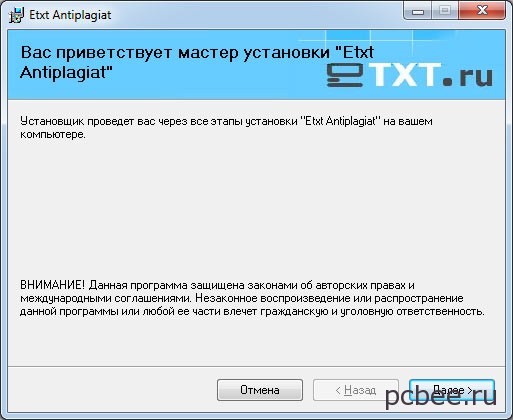
Pasi të klikoni dy herë në ikonën e konfigurimit, do të fillojë procesi i instalimit të programit
Nëse arkivuesi WinRAR është i instaluar në kompjuterin tuaj, hapat do të jenë paksa të ndryshëm.
Opsioni 2. Arkivi WinRAR është i instaluar në kompjuter
Si rregull, pas instalimit të arkivuesit WinRAR në kompjuterin tuaj, ai bëhet arkivuesi i paracaktuar, d.m.th. të gjithë skedarët e arkivit do të hapen duke përdorur WinRAR. Nëse arkivuesi WinRAR është i instaluar në kompjuterin tuaj, skedarët e arkivit duken si një pirg librash të lidhur me një rrip.

Arkivi WinRAR është një program shumë më i avancuar se arkivuesi ZIP që vjen me Windows. Në një rast specifik, WinRAR ju lejon të instaloni programin duke ekzekutuar skedarin setup.exe, edhe pa e shpaketuar arkivin në një dosje të veçantë. Nëse ende duhet të shpaketoni arkivin, atëherë në menynë e kontekstit (i quajtur me butonin e djathtë të miut) mund të zgjidhni një vendndodhje për të shpaketuar arkivin.

Për shembull, nëse zgjidhni opsionin Extract to etxt_antiplagiat\, atëherë në dosjen e shkarkimeve do të krijohet një dosje që përputhet me emrin e arkivit, në të cilën do të vendosen skedarët e nxjerrë nga arkivi.
Nëse keni ende pyetje në lidhje me instalimin e programeve nga arkivi, pyesni ato në komente.
Evgeny Mukhutdinov
Shumica e përdoruesve e përballojnë këtë detyrë pa ndonjë vështirësi të veçantë, por nëse sapo keni filluar njohjen me një kompjuter, mund të keni probleme. Ky udhëzues do t'ju tregojë hap pas hapi se si të shkarkoni dhe instaloni programin në kompjuterin tuaj, ne gjithashtu do t'i kushtojmë vëmendje mundësisë së instalimit automatik të drejtuesve dhe aplikacioneve.
Nisja e instaluesit të programit
Për të instaluar një lojë ose program, duhet të kontaktoni instaluesin, që zakonisht quhet instalues. Nëse jeni të interesuar se si të instaloni një program nga një disk në një kompjuter, mbani mend se mjeti i specifikuar ka shumë të ngjarë të gjendet në vetë median optike, nëse nuk është kështu, mund ta shkarkoni vetë nga Interneti.
Për lehtësi, ne do ta ndajmë procesin e instalimit të softuerit në disa faza. Ju lutemi vini re se në varësi të versionit të instaluesit, hapat mund të ndryshojnë pak nga ato të përshkruara më poshtë ose mund të mungojnë plotësisht. Nëse ju mungon një nga dritaret e përmendura, vazhdoni në hapin tjetër të udhëzimeve.
Dizajni i instaluesve të ndryshëm gjithashtu ka veçoritë e veta dalluese, por kjo nuk ndikon në procedurë. Procesi i instalimit fillon duke hapur aplikacionin e zgjedhur. Nëse programi është shkarkuar nga Interneti, shkoni te "Explorer" dhe hapni dosjen me të (ka shumë të ngjarë, do të quhet "Shkarkime"). Pas kësaj, klikoni dy herë në skedarin që rezulton.
- Në disa raste, aplikacioni duhet të hapet me të drejta administratori për ta bërë këtë, thjesht klikoni me të djathtën mbi skedarin dhe zgjidhni artikullin e duhur në menunë që shfaqet ( .
Si të gjeni instaluesin në CD
Nëse doni të zgjidhni pyetjen se si të instaloni një program në një kompjuter nga një disk, futeni atë në disk. Pas kësaj kalojmë në hapat e mëposhtëm:
- Nisni Explorer. Për ta bërë këtë, klikoni në ikonën përkatëse në shiritin e detyrave.
- Tjetra, kushtojini vëmendje panelit anësor dhe zgjidhni seksionin "Ky PC" në të.
- Shkoni te seksioni "Pajisjet dhe disqet". Klikoni me të djathtën në ikonën e diskut dhe përdorni funksionin "Open".
- Në dosjen që hapet, klikoni dy herë mbi skedarin e quajtur Setup.
Çfarë duhet të bëni nëse skedari i instaluesit është në formatin ISO

Ndonjëherë mund të marrim një imazh të veçantë nga Interneti, në formatin ISO, në vend të skedarit të zakonshëm. Nëse në kushte të tilla duhet të instaloni programin në kompjuterin tuaj, mund të përdorni algoritmin e përshkruar tashmë më lart, por së pari duhet të montoni imazhin e diskut.
Kjo bëhet duke përdorur mjete të posaçme softuerike, për shembull, mund të përdorni një nga aplikacionet e mëposhtme:
- Alkooli 120%
- DAEMON Tools Lite
Shumë shpesh këto programe janë instaluar tashmë në kompjuterin tuaj. Më pas, ne do të përshkruajmë procesin e montimit të një imazhi të diskut duke përdorur shembullin e aplikacionit DAEMON Tools Lite:
- Hapni DAEMON Tools.
- Ne përdorim funksionin "Mount e shpejtë". Mund të gjendet në panelin e poshtëm.
- Në "Explorer" që rezulton, shkoni te dosja me ISO që na nevojitet. Zgjidhni atë me miun dhe klikoni "Open".
- Klikoni me të majtën në imazhin e montuar, kjo do të fillojë instalimin.
- "Kontrolli i llogarisë së përdoruesit" do të shfaqet në ekran. Klikoni "Po", por këshillohet të siguroheni që aplikacioni që po instalohet nuk përmban viruse dhe nuk mund të dëmtojë sistemin.
Kur instaloni programin, mos harroni - zgjidhni një gjuhë
Në disa raste, kjo fazë mund të mungojë, në varësi të versionit të instaluesit. Para nesh shfaqet një dritare, në të cilën ka një listë rënëse. Është e nevojshme të specifikoni gjuhën e instalimit. Ndonjëherë rusishtja mund të mos jetë në listë, në këtë rast ne instalojmë anglisht, pastaj klikojmë "Ok".
Hyrje në program
Ne kalojmë në fazën tjetër të zgjidhjes së pyetjes se si të instaloni programin në një kompjuter Windows shfaq një dritare hyrëse të instaluesit menjëherë pas zgjedhjes së gjuhës. Kjo ofron një përmbledhje të shkurtër të programit dhe mund të përmbajë gjithashtu rekomandime në lidhje me opsionin optimal të instalimit, si dhe mënyrën e ardhshme të veprimit. Klikoni "Next".
Zgjedhja e llojit të instalimit
Ky hap është i disponueshëm vetëm në disa instalues. Ndonjëherë sistemi mund t'i kërkojë përdoruesit të specifikojë llojin e instalimit. Si rregull, instaluesi do të ketë opsionin "Konfiguro" ose "Instalo". Nëse zgjidhni opsionin e dytë, mund të anashkaloni shumicën e hapave të instalimit të përshkruar më poshtë. Në rastin e cilësimeve të avancuara, do të jetë e mundur të vendosni parametra të ndryshëm shtesë: duke përfshirë rrugën drejt aplikacionit dhe zgjedhjen e softuerit përkatës.
Pranimi i Marrëveshjes së Licencës
Për të instaluar një program të ri në kompjuterin tuaj, duhet të pajtoheni me kushtet e marrëveshjes së licencës. Nëse nuk jeni dakord me asnjë nga kushtet e këtij dokumenti, nuk do të mund të vazhdoni me instalimin. Në varësi të versionit të instaluesit, kjo fazë mund të ketë karakteristikat e veta. Në shumicën e rasteve, mjafton të përdorni butonin "Next". Ndonjëherë do t'ju duhet të konfirmoni pëlqimin tuaj me një shenjë të veçantë.
E rëndësishme! Zgjedhja e një dosjeje për të instaluar programin
Kjo fazë kërkohet për të gjithë, pavarësisht nga versioni i instaluesit. Në fushën e parashikuar për këtë, duhet të futni shtegun drejt drejtorisë në të cilën do të vendoset aplikacioni. Ka dy mënyra për ta bërë këtë. E para përfshin futjen manuale të shtegut kur përdorni të dytën, klikoni "Shfleto" dhe shkoni te "Explorer".
Ju nuk keni nevojë të ndryshoni dosjen për instalimin e programit, atëherë, me shumë mundësi, aplikacioni do të përfundojë në diskun "C" në drejtorinë e skedarëve të programit. Kur të përcaktohet rruga, klikoni "Next".
Në disa raste, është e nevojshme që të gjithë emrat e drejtorive në shtegun e instalimit të përbëhen vetëm nga karaktere latine.
Përzgjedhja e komponentëve. Fikni gjithçka të panevojshme!
Kur instaloni programe të mëdha, do të duhet të kaloni fazën e zgjedhjes së komponentëve të tyre. Do të keni akses në listë. Ju mund të zgjidhni një element individual dhe të merrni një përshkrim, në mënyrë që të kuptoni lehtësisht se cilat janë funksionet e tij. Kontrolloni kutitë pranë komponentëve që ju nevojiten. Nëse qëllimi i një elementi individual nuk është i qartë, mos bëni asnjë ndryshim. Klikoni "Next". Mos harroni se konfigurimi optimal në këtë fazë sugjerohet nga vetë instaluesi. Por jo gjithmonë.

Shumë shpesh, përveç vetë programit që dëshironi të instaloni, instaluesi i paracaktuar tashmë ka kuti kontrolli për instalimin e shfletuesve të rinj (Amigo, Yandex), shtesa dhe shtesa për shfletuesit ekzistues. Ne rekomandojmë fuqimisht që t'i hiqni ato nga instalimi. Ata bllokojnë sistemin dhe bëjnë faqet që u duhen, jo ju, filloni!
Përzgjedhja e lidhjeve të skedarëve
Nëse aplikacioni mbështet skedarë me shtesa të shumta, do t'ju duhet të specifikoni llojet e skedarëve që do të hapen në të ardhmen nga aplikacioni që instaloni. Përsëri, shënoni artikujt e kërkuar të listës dhe klikoni "Next". Pas kësaj, gjithçka që mbetet është krijimi i shkurtoreve.
Si të instaloni një program nga një flash drive
Çështja se si të instaloni një program në një kompjuter nga një flash drive mund të zgjidhet pothuajse në të njëjtën mënyrë siç përshkruhet më sipër. Dallimi i vetëm është se burimi i aplikacionit në këtë rast nuk është ndonjë dosje në hard disk ose CD, por media e lëvizshme. Ne përdorim algoritmin e mëposhtëm:
- Hapni flash drive.
- Le të hapim instaluesin.
- Nëse shfaqet një kuti dialogu sigurie, por jeni i sigurt se nuk ka asnjë kod keqdashës në aplikacion, ne pranojmë të hapim.
- Pas shpaketimit të skedarëve, duhet të zgjidhni një gjuhë.
- Le të njihemi me instaluesin dhe klikojmë butonin "Next".
- Ne pajtohemi me kushtet e marrëveshjes së licencës.
- Zgjidhni dosjen për të instaluar aplikacionin. Klikoni "Next".
- Ne refuzojmë të instalojmë softuer përkatës nëse nuk është e nevojshme.
- Nëse është e nevojshme, pranoni të krijoni shkurtore në Start dhe në Desktop.
- Ne jemi duke pritur që procesi i instalimit automatik të përfundojë.
Gabime të shpeshta gjatë instalimit të një programi
Nëse nuk jeni në gjendje të instaloni një program në kompjuterin tuaj dhe ndodh një gabim, ka disa arsye për këtë.
Më shpesh, dështimi ndodh nëse:
- instaluesi është i dëmtuar - provoni të shkarkoni një të ri;
- karakteristikat e kompjuterit janë nën vlerat minimale të kërkuara për të ekzekutuar aplikacionin e zgjedhur - asgjë nuk mund të bëhet për këtë;
- programi nuk mbështetet nga versioni i instaluar i Windows, ose nuk korrespondon me madhësinë e tij të bitit (32 ose 64 bit) - lexoni me kujdes mesazhin e gabimit, shpesh përgjigja se çfarë duhet të bëni është e fshehur tashmë atje;
- Përdoruesi nuk ka të drejta administratori - kontaktoni administratorin.;
- Versioni aktual i NET Framework, Microsoft Visual C++, DirectX nuk është i instaluar;
- Rruga e instalimit të programit është e pasaktë - provoni të specifikoni një dosje tjetër gjatë instalimit;
- DLL-të e kërkuara mungojnë - zakonisht tregohen në një dritare gabimi. Duhet të instalohet;
- Nisja e instaluesit bllokohet nga mbrojtja antivirus - mund ta keni shkarkuar instaluesin me viruse të ngulitura në të. Pastaj hiqeni atë dhe kërkoni një të pastër në internet;
- Disa shoferë janë të vjetëruar ose mungojnë fare.
Çdo gjë në jetën tonë ndodh për herë të parë. Nëse nuk i dorëzoheni vështirësive, nëse nuk keni frikë nga e panjohura, gjithçka do të funksionojë patjetër, dhe nga një përdorues i papërvojë mund të bëheni një profesionist i vërtetë.
Nëse ju personalisht jeni lodhur duke u quajtur me kokëfortësi "çajinik" sepse nuk keni ende aftësi të përsosura kompjuterike, tregojuni të gjithëve se jeni gati të ecni përpara jo me ritmin e kërmillit, por me hapa të mëdhenj, duke zotëruar me besim njohuritë e reja.
Filloni duke mësuar se si të instaloni një aplikacion në kompjuterin tuaj në mënyrë që të mund të instaloni vetë çdo softuer që ju nevojitet.
Instalimi shoqërohet nga një algoritëm i caktuar, i cili është identik për pothuajse të gjitha varietetet. Nëse ka ndonjë veçori, ato janë absolutisht të parëndësishme, madje edhe një fillestar mund t'i kuptojë lehtësisht.
Është më e rëndësishme për ju që fillimisht të kuptoni plotësisht bazat se si të instaloni një program të shkarkuar në një kompjuter, dhe akoma më saktë, si të përgatiteni për procesin e instalimit në mënyrë që të shkojë pa probleme dhe të mos shkaktojë probleme.
Duke shkarkuar skedarin e shkarkimit
Nëse keni nevojë të instaloni një program, futni emrin e tij në shiritin e kërkimit. Hapni sajte që janë gati t'ju ofrojnë një aplikacion për shkarkim.
Jini të përgatitur për faktin se këto faqe mund të përmbajnë jo një lidhje, por dy menjëherë. Sigurisht, si fillestar, është e vështirë për ju të përcaktoni vizualisht se cila lidhje është veçanërisht e përshtatshme për ju.
Por nuk ka rëndësi, kushtojini vëmendje informacionit të vendosur pranë lidhjeve. Ai tregon se për cilin sistem operativ është menduar programi, dhe gjithashtu fokusohet në bitness e OS.
Për të kuptuar se çfarë sistemi operativ specifik dhe sa bit janë instaluar në kompjuterin tuaj, klikoni me të djathtën në ikonën "Computer" dhe më pas shkoni te rreshti "Properties". Në dritaren që hapet do të gjeni informacionin që ju intereson.
Procesi i shkarkimit gjithashtu zhvillohet ndryshe. Disa shfletues shkarkojnë automatikisht skedarë në dosjen tuaj "Shkarkime", ndërsa shfletues të tjerë ju pyesin se ku dëshironi të ruani skedarin e shkarkimit.
Dosja "Shkarkime" është e lehtë për t'u gjetur nëse programi është ruajtur automatikisht atje. Hapni "Computer", në anën e majtë do të shihni dosjen "Shkarkime" që kërkoni, klikoni mbi të, pas së cilës do të hapet menjëherë.

Kur shkarkoni një skedar të shkarkuar, kushtojini vëmendje nëse programi është falas ose me pagesë, nëse është krijuar për përdorim të përhershëm ose vetëm për një periudhë të shkurtër kohe (më shpesh tridhjetë ditë).
Sigurisht, është optimale të gjesh një program që është falas dhe i aftë për të punuar për aq kohë sa të nevojitet.
Pasi të keni shkarkuar ndonjë skedar të shkarkuar nga Interneti, është e dobishme t'i kontrolloni ato me një program antivirus. Më shpesh, antivirusi është konfiguruar që të skanojë automatikisht çdo shkarkim, por nuk do të dëmtonte të kryeni një skanim shtesë. Në këtë mënyrë, ju thjesht do të mbroni kompjuterin tuaj nga infeksioni i papritur.

Rregullat e instalimit të programit
Është gjithashtu e rëndësishme të kuptohet se skedari i shkarkimit mund të jetë në formate të ndryshme, dhe në përputhje me rrethanat, procesi i instalimit të programit të dëshiruar do të jetë paksa i ndryshëm.
Mund ta instaloni programin nëse keni skedarë me shtesën "exe" ose "msi", dhe gjithashtu nëse keni arritur të shkarkoni arkivin. Emri i skedarit të nisjes mund të jetë krejtësisht i ndryshëm, kështu që nuk ka rëndësi thelbësore.
Instalimi i programeve nga një skedar boot me shtesën "exe" ose "msi"
Nëse keni shkarkuar një skedar boot me shtesën "exe" ose "msi", algoritmi i instalimit do të jetë identik. Për të filluar vetë-instalimin, thjesht klikoni dy herë mbi këtë skedar.
Procesi i instalimit do të shoqërohet me këshilla dhe rekomandime shtesë, kështu që është e rëndësishme të përfundoni të gjitha hapat pa nxitim.
Në fillim të instalimit, disa programe mund t'ju pyesin se cila mënyrë instalimi do të ishte e preferueshme për ju. Përvoja praktike tregon qartë se ekziston një mënyrë e rregullt dhe një e zgjeruar.
Duke pasur parasysh se sapo po mësoni se si të instaloni programe në kompjuterin tuaj, refuzoni opsionin e avancuar të instalimit, pasi ai kërkon që ju të keni njohuri të caktuara dhe të keni disa aftësi praktike. Për përdorimin fillestar të çdo programi, mënyra normale do të jetë e mjaftueshme.
Pas kësaj, programi do t'ju kërkojë të konfirmoni marrëveshjen tuaj me kushtet e përdorimit të licencës, pas së cilës do t'ju kërkojë të tregoni dosjen në të cilën dëshironi të instaloni programin.

Në parim, gjatë procesit të instalimit, sistemi do të sugjerojë në mënyrë të pavarur një dosje, ashtu si emri i tij, kështu që ju mund të pajtoheni me sugjerime të tilla.
Procesi i instalimit do të vazhdojë më tej. Në një moment, mund t'ju kërkohet përsëri të tregoni gjuhën në të cilën dëshironi të përdorni programin dhe gjithashtu të sqaroni se sa e rëndësishme është për ju të instaloni një shkurtore në desktopin tuaj.
Disa programe instalohen me pak dinakëri, së bashku me reklamat, të cilat, për fat të keq, në disa raste mund të kthehen në surpriza të pakëndshme për ju, duke mbushur sistemin me "plehra" të panevojshme.
Nëse shfaqet një dritare në të cilën ju kërkohet të instaloni një kërkim të ri, të ndryshoni faqen kryesore, të shkarkoni dhe t'i jepni përparësi një shfletuesi të ri, dijeni se e gjithë kjo është tregti e vërtetë dhe nuk ka të bëjë me instalimin e programit.
Për këtë arsye, nëse gjeni oferta të tilla, përpara se të klikoni "Next", hiqni të gjitha kutitë që instalohen automatikisht pranë të gjitha llojeve të ofertave. Vetëm atëherë vazhdoni procesin duke klikuar butonin "Next".
Instalimi i programeve nga arkivi
Nëse keni shkarkuar një skedar nga Interneti që është arkivuar, procesi i instalimit mund të kryhet pak më ndryshe.
Duhet të theksohet se nëse së pari nuk jeni kujdesur për shkarkimin e arkivit dhe nuk e keni pasur atë midis programeve ekzistuese, atëherë do të duhet të instaloni fillimisht arkivuesit dhe vetëm atëherë t'i përdorni ato me sukses, përfshirë kur instaloni programe individuale .

Nëse arkivuesi është instaluar me sukses, vendoseni miun mbi skedarin e nisjes me programin e arkivuar dhe kliko me të djathtën mbi të. Në këtë moment, do të shfaqet një meny konteksti në të cilën gjeni rreshtin "Nxjerrja e skedarëve" ose "Ekstraktoni skedarët që specifikojnë një dosje specifike". Ju mund të përdorni të dy sugjerimet e para dhe të dyta, pas së cilës do të fillojë procesi i zbërthimit.
Kur një proces i tillë të përfundojë me sukses, do të gjeni në dosje një skedar me shtesën "exe" ose "msi", i cili do t'ju lejojë të veproni sipas algoritmit të përshkruar më sipër.
Pra, procesi i instalimit të programeve nuk është i vështirë, nëse së pari studioni të gjitha rekomandimet dhe ndiqni algoritmin e instalimit. E gjithë kjo do t'ju lejojë të kaloni shumë shpejt vijën e "çajnikut" dhe të ngriheni në një nivel të ri të pronësisë së PC.









